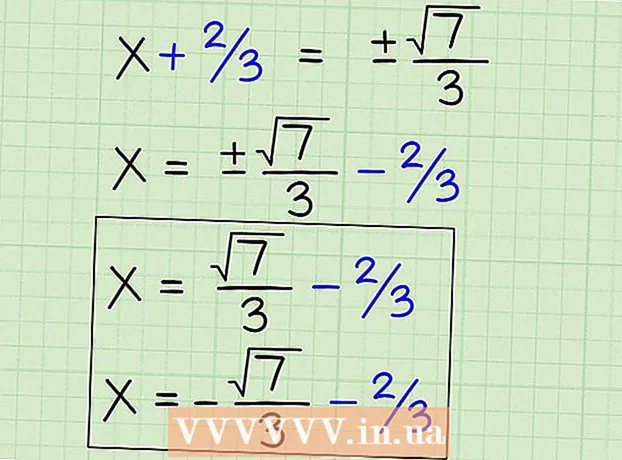Autors:
Lewis Jackson
Radīšanas Datums:
8 Maijs 2021
Atjaunināšanas Datums:
14 Maijs 2024

Saturs
Microsoft Word 2013, vārdu rediģēšanas programmatūras Word jaunākā versija, ir pirmā versija, kas ļauj atvērt un rediģēt PDF failus tieši programmā Word. Ja izmantojat Microsoft Word 2013, process ir diezgan vienkāršs. Ja nē, jums būs jāizmanto papildu pārveidošanas programmatūra.
Soļi
1. metode no 2: izmantojiet Word 2013
Atveriet Microsoft Word. Nospiediet Windows taustiņu (pa kreisi no Alt taustiņa), ievadiet atslēgvārdu "vārds" un pēc tam nospiediet ↵ Ievadiet (Importēt).

Noklikšķiniet uz tukša dokumenta. Pirmo reizi atverot Word, jums tiks piedāvātas īpašas formatēšanas un formatēšanas opcijas. Tomēr šīs apmācības vajadzībām, lūdzu, atlasiet “tukšs dokuments”.
Noklikšķiniet uz "File". Loga augšējā kreisajā stūrī noklikšķiniet uz cilnes Fails. Loga kreisajā pusē parādīsies nolaižamā izvēlne ar vairākām dažādām iespējām.

Noklikšķiniet uz "Atvērt". Atrodiet opciju Atvērt un noklikšķiniet uz tās. Tā būs viena no pirmajām jums uzskaitītajām iespējām. Tiks atvērta vēl viena izvēlne, kurā būs avoti, no kuriem varat atvērt dokumentu.
Noklikšķiniet uz pareizā avota. Ja PDF fails atrodas jūsu datorā, noklikšķiniet uz Dators. Ja tie atrodas USB diskā vai citā ārējā cietajā diskā, noklikšķiniet uz tā.

Atlasiet PDF failu. Atrodiet un atveriet pareizo PDF failu no viņu atrašanās vietas datorā.
Dialoglodziņā noklikšķiniet uz "OK". Pēc PDF faila atvēršanas jums tiks paziņots, ka procesa pabeigšana aizņems kādu laiku. Atkarībā no PDF faila lieluma un grafikas daudzuma failā tas var aizņemt vairāk laika.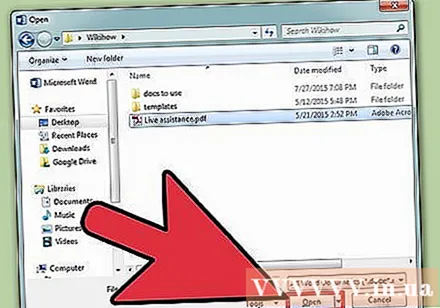
- Ņemiet vērā, ka, ja failā ir daudz grafikas, iespējams, Word var nepareizi formatēt dokumentu. Jūs joprojām varēsiet atvērt failu, taču rezultāti var nebūt identiski.
Ļauj rediģēt. Ja lejupielādējāt failu no vietnes, iespējams, ka rediģēšana nav atļauta. Šis ir tīkla drošības pasākums, ko Word izmanto, lai novērstu datoru inficēšanos ar vīrusiem.
- Ja uzticaties faila avotam, loga augšējā kreisajā stūrī noklikšķiniet uz cilnes Fails un pēc tam dzeltenajā dialoglodziņā noklikšķiniet uz "Iespējot rediģēšanu".
Dokumenta rediģēšana. Varat sākt dokumenta rediģēšanu tāpat kā jebkuru citu Word dokumentu.
Pārvietot uz dokumentu. Izmantojiet bultiņas kreisajā un labajā pusē, lai ritinātu lapas vai ritinātu kā parasti. reklāma
2. metode no 2: izmantojiet vecākas Word versijas
Lejupielādējiet Adobe Acrobat lasītāju. Failu konvertēšanai tiešsaistē ir pieejami tiešsaistes pakalpojumi, taču ir grūti zināt, cik drošas ir šīs vietnes. Papildus tam, ka Adobe Acrobat ir noderīgs pārveidotājs, tas piedāvā arī dokumentu iezīmēšanas funkcijas. Lai iegūtu Adobe Acrobat Reader, jums izmaksās daudz naudas, taču to var novērst, lejupielādējot 30 dienu izmēģinājumu no saites: https://www.acrobat.com/en_us/free-trial-download .html? promoid = KQZBU #. Lūdzu, izpildiet norādījumus, lai instalētu programmu.
- Jums jāaizpilda kāda informācija, piemēram, vārds, e-pasta adrese (e-pasts) un dzimšanas datums. Neaizmirstiet noņemt atzīmi no izvēles rūtiņas, lai saņemtu e-pastu par jauniem Adobe produktiem un informāciju. Šie ziņojumi var būt kaitinoši.
- Ja nevēlaties reģistrēties jaunam kontam vai esat iztērējis 30 dienu izmēģinājuma periodu, jums ir pieejami bezmaksas tiešsaistes dokumentu pārveidošanas pakalpojumi. Lūdzu, dodieties uz vietni https://www.pdftoword.com/ vai http://www.pdfonline.com/pdf-to-word-converter/ un izpildiet vietnē sniegtos norādījumus. Ņemiet vērā, ka šo tiešsaistes programmu izmantošana var nebūt droša.
Atveriet programmu Acrobat Reader. Šis process var nedaudz atšķirties atkarībā no tā, vai esat Mac vai personālā datora lietotājs.
- Personālo datoru lietotājiem: Nospiediet Windows taustiņu, ievadiet atslēgvārdu "Acrobat Reader" un pēc tam noklikšķiniet ↵ Ievadiet.
- Mac lietotājiem: Vadības panelī atveriet programmu Finder, meklēšanas lodziņā ievadiet atslēgvārdu "Acrobat Reader" un pēc tam atveriet programmu.
Augšupielādējiet dokumentu. Lai konvertētu PDF dokumentus, vispirms ir jāatver PDF dokuments programmā Acrobat Reader. Atrodiet un noklikšķiniet uz vienuma "Datori" zem virsraksta "Arhīvi" loga kreisajā pusē. Pēc tam noklikšķiniet uz zilās pogas Pārlūkot un atveriet PDF failu.
Konvertēt dokumentus. To var izdarīt, izmantojot divas dažādas metodes. Abos veidos Word dokuments tiks ģenerēts no PDF dokumenta.
- 1. metode: Loga augšējā kreisajā stūrī noklikšķiniet uz Fails. Pēc tam nolaižamajā izvēlnē noklikšķiniet uz "Saglabāt kā citu". Visbeidzot, noklikšķiniet uz "Word vai Excel Online" (Word vai Excel tiešsaistē) no divām iespējām.
- Atvērtajā tīmekļa lapā atlasiet "Konvertēt uz" un "Dokumenta valoda". Pārliecinieties, vai esat pārslēdzies uz pareizo Word versiju un vajadzīgo valodu. Pēc tam noklikšķiniet uz zilās pogas Eksportēt uz Word.
- 2. metode: Noklikšķiniet uz pogas "Eksportēt PDF" loga labajā pusē, atlasiet vajadzīgo Word versiju un noklikšķiniet uz zilās pogas "Konvertēt".
- 1. metode: Loga augšējā kreisajā stūrī noklikšķiniet uz Fails. Pēc tam nolaižamajā izvēlnē noklikšķiniet uz "Saglabāt kā citu". Visbeidzot, noklikšķiniet uz "Word vai Excel Online" (Word vai Excel tiešsaistē) no divām iespējām.
Atveriet jaunu Word dokumentu. Atrodiet un atveriet jaunizveidoto Word dokumentu visur, kur nolemjat failu saglabāt. reklāma
Padoms
- Pārliecinieties, vai esat konvertējis uz jūsu datoram piemērotu Word formātu. Vecākām Word versijām (pirms 2007. gada) parasti ir DOC formāts, savukārt jaunākas versijas failiem ir DOCX formāts.